Налаштування Ceno
Браузер Ceno дозволяє змінити деякі налаштування Ouinet та швидко отримати інформацію про клієнта. Це не є необхідним для нормальної роботи, але буде корисно для тестування різних стратегій проти втручання в роботу мережі, а також для повідомлення про несправності роботи програми.
Технічна примітка: Ці параметри надаються розширенням Ceno – розширенням Firefox, що встановлюється разом із Ceno та забезпечує інтеграцію з Ouinet. Наприклад, воно дозволяє ділитися вмістом і отримувати його із загального кешу під час публічного перегляду, підказує користувачеві джерело наявного вмісту, і повідомляє про нові версії Ouinet.
Ці функції доступні на сторінці, яку можна відкрити, обравши Ceno в головному меню програми. Зверніть увагу, що під час запуску програми для відображення цього пункту меню може знадобитися кілька секунд. Сторінка має такий вигляд:
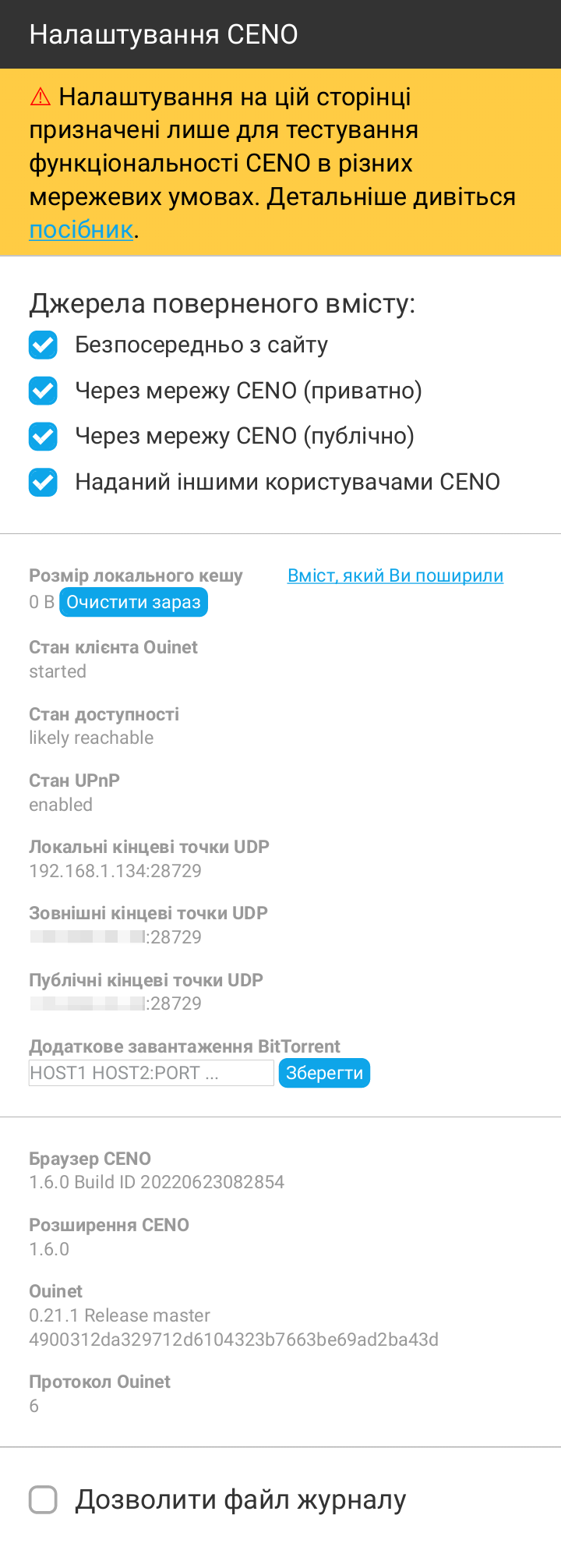
Вибір варіантів доступу
The four checkboxes on the top of the page selectively enable or disable the different mechanisms or sources that Ceno as a Ouinet client uses to retrieve content while using either Public or Personal browsing tabs. All boxes are enabled by default.
-
Прямо з сайту (або вихідний доступ) дозволяє Ceno спробувати безпосередньо звʼязатися з вихідним сервером, перш ніж намагатися використовувати інші варіанти, дозволені нижче.
Оскільки ця схема працює в режимі як персонального, так і публічного перегляду, отримана інформація не може бути передана іншим користувачам.
If getting most Web content is not particularly slow or expensive, this mechanism may be more than enough for most use cases. However, such direct connections may be tracked by your ISP or government. To some extent, disabling this option may avoid such connections and trivial tracking (but not completely, see risks).
Also, when accessing a Web site over insecure HTTP (instead of the more secure HTTPS), a censor may intercept the connection and supply the user with a bogus site, a tampering which Ceno cannot detect by itself. In such cases, it may help to disable this option and thus always resort to other, safer Ceno mechanisms. Please check the section on troubleshooting to learn more about this issue.
-
Через приватну мережу Ceno (або проксі-доступ) дозволяє Ceno використовувати інʼєктори як звичайні проксі-сервери HTTP для доступу до вихідних серверів.
Цей механізм працює лише в режимі персонального перегляду.
Під час доступу до вмісту через HTTPS, розшифрувати трафік зможуть лише вихідні сервери. При використанні звичайного HTTP інʼєктор також може бачити незашифрований трафік (але він все одно не повинен підписувати чи передавати вміст іншим). Інші учасники, що є мостами, ніколи не побачать незашифрований трафік.
-
Через публічну мережу Ceno (або доступ через інʼєктор) дозволяє Ceno видаляти особисту інформацію зі запитів та надсилати їх інʼєктору. Інʼєктор отримує вміст із вихідного сервера, підписує його та відправляє назад до Ceno, який згодом починає роздавати цей вміст.
Інші учасники (що є мостами) не побачать незашифрований трафік.
Ця схема працює лише в режимі публічного перегляду.
-
Надано іншими користувачами Ceno дозволяє Ceno намагатися витягти вміст із розподіленого кешу, тобто від інших клієнтів Ceno та Ouinet, що передають вміст.
Ця схема працює лише в режимі публічного перегляду.
Відключення всіх режимів, доступних для публічного або персонального перегляду, зробить їх некорисними. Якщо Ви створите таку конфігурацію, буде показано попередження, як це зазначено нижче:

Про Вашу програму
На цій сторінці також представлена інформація про застосунок браузер Ceno та клієнт Ouinet:
- Розмір локального кешу показує приблизний обсяг памʼяті вмісту, що завантажується з локального кешу Вашого пристрою.
- Наданий Вами вміст дозволяє перевірити вміст, який роздає Ваш пристрій.
- Стан клієнта Ouinet «запущений» означає, що Ваш клієнт Ouinet зміг успішно запуститися. Інакше можуть виникнути проблеми зі зʼєднанням або якась внутрішня помилка. Будь ласка, включіть цю інформацію у звіт про вашу помилку.
- Стан доступності показує, наскільки можливо, що Ваш пристрій зможе ефективно передавати вміст іншим клієнтам. Також додавайте до звітів.
- Стан UPnP показує, чи зміг Ceno запитати з Вашого маршрутизатора чи точки доступу дозвіл на вхідні підключення до нього. Також додавайте до звітів.
- Локальні кінцеві точки UDP – це Інтернет-адреси у Вашому пристрої, які використовуються Ceno для передачі підписаного вмісту іншим клієнтам. Вони показані для тестування та налагодження програми. Розкривати ці дані не потрібно.
- Зовнішні кінцеві точки UDP – це Інтернет-адреси у Вашому маршрутизаторі, надані для Вашого трафіку Ceno. Доступні лише для маршрутизаторів з увімкненим UPnP. Вони корисні для діагностики та не підлягають розкриттю.
- Публічні кінцеві точки UDP – це Інтернет-адреси, які клієнти Ouinet за межами Вашої мережі бачать під час спілкування з Вашим пристроєм. Також суто для діагностики та не розголошуються.
- Додаткові завантажувальні сервери BitTorrent — це сервери, які допомагають вашому пристрою підключитися до мережі BitTorrent, якщо стандартні не працюють. Також додаються до звітів. Ви можете відредагувати розділений пробілами список хостів (з додатковими портами), аби встановити чи додати свій власний, а потім виберіть Зберегти. Зміни будуть застосовані під час наступного запуску клієнта Ouinet.
- Браузер Ceno вказує точну версію Ceno, якою ви користуєтеся. Також включається у звіти.
- Розширення Ceno показує версію розширення, яке інтегрує Firefox із Ceno. Також додавайте до звітів.
- Ouinet показує версію Ouinet, встановлену в Ceno. Також додавайте до звітів.
- Протокол Ouinet – номер версії протоколу, який використовує Ceno для взаємодії з іншими клієнтами Ouinet та інʼєкторами. Також додавайте до звітів.
Очищення локального кешу
Поруч зі значенням Розмір локального кешу, описаним вище, розташована кнопка, що дозволяє зупинити роздачу та скинути весь вміст, що передається Вашим пристроєм через Ouinet. Це дозволить Вам звільнити місце в памʼяті пристрою, залишивши при цьому інші налаштування Ceno, зокрема Вибране.
Якщо Ви хочете очистити звичайний кеш браузера Ceno (той, що використовується браузером, але не передається іншим користувачам) або інші елементи, зокрема куки, історію переглядів або Обране, Вам слід обрати Налаштування в головному меню програми, потім Очистити особисті дані. Вам буде запропоновано зазначити, які саме елементи Ви хочете очистити.
To drop everything at the same time (especially if you are in a hurry), please learn how to use the "panic button" feature described in Installing Ceno.
Збір повідомлень журналу
У нижній частині сторінки є прапорець Дозволити файл журналу, що дозволяє збирати всі внутрішні повідомлення Ouinet та завантажити їх у файл. Це слід використовувати тільки під час діагностики будь-яких несправностей Ceno; просто виконайте наступні кроки:
- На сторінці Налаштування Ceno позначте Дозволити файл журналу.
- Поверніться до перегляду та виконайте будь-які дії, що викликають проблемну поведінку.
- Поверніться на сторінку Налаштування Ceno та натисніть посилання Завантажити поруч із прапорцем Дозволити файл журналу. Збережіть файл для подальшого використання. На цьому етапі Android може запитати, чи дозволити Ceno доступ до файлової системи: це необхідно для збереження файлу.
- Зніміть прапорець Дозволити файл журналу, щоб уникнути надмірного збільшення обсягу файлу.
Тепер Ви можете використовувати збережений файл журналу аби скласти звіт про несправності, але намагайтеся не робити його публічним, оскільки звіт може містити конфіденційну інформацію про перегляд вебсторінок.